Hogyan kell kiszámítani az időt, hogy az Excel táblázatban
Excel táblázat felírható úgy, hogy átalakítja idő értéket egész számra való használatra feladatokat, mint a bér meghatározása, a munkaerő-költségek és értékeli a teljesítményét tét. Általános szabály, hogy a képlet használható a „HA” alakítsa át az értékeket, és megszerezze a különbség a hagyományos és a túlórák. A számok meg kell szorozni a bérszint, hogy az érték a teljes kifizetések. Lásd 1. lépés megtanulni Excel táblázatkezelő számított idő.
szerkesztés lépései
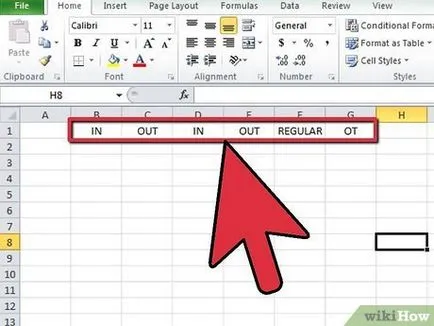
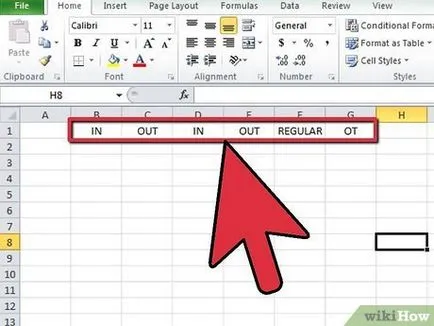
Írja be az oszlop fejlécére. Írja a "In" ( "Bemenet") a B1 cellába, "Out" ( "OUT") a C1A cellában, újra, "In" ( "Bemenet") a D1 cellában és a "Out" ( "OUT") az E1 cellában. Írja be a "Regular" (A "hivatalos") cellában F1 és az "OT" ( "túlóra") a G1.
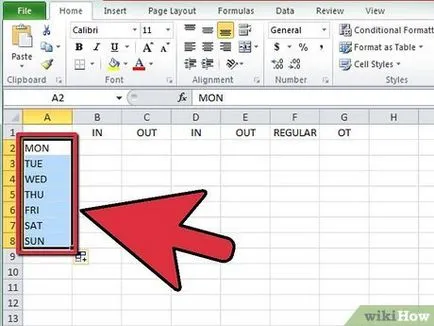
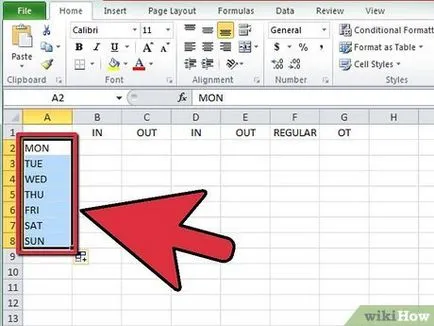
Írja be a hét napjai. Írja be a „közép” A1 cellában. Kattintson a kitöltőjelre a jobb alsó sarkában az A1 cellát, és húzza le, amíg a formázás a sejtek A8. A oszlopban jelenik rövidítések a hét napjai.
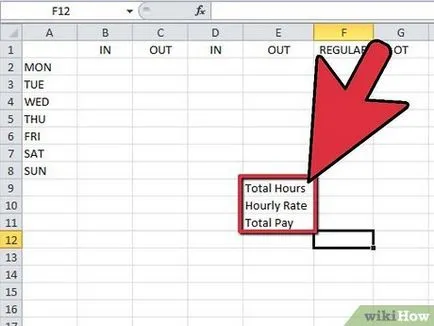
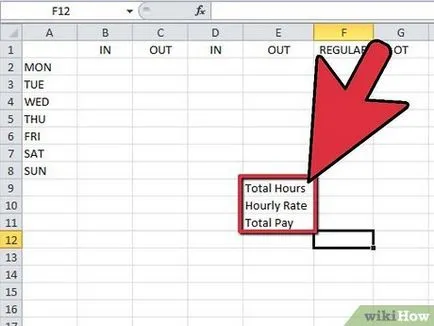
Adjon meg címkéket heti összesen. Írja be az „Összes óra” ( „Total óra”) cellában E9 „óradíjak” ( „óradíj”) a sejtben E10 és a „Total Pay” ( „Total kifizetések”) cellában E11.
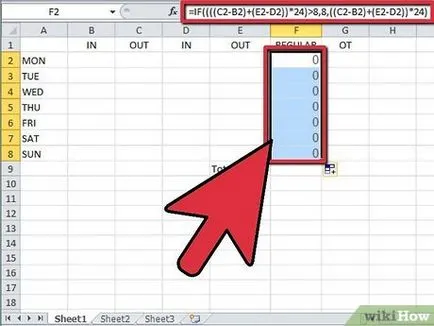
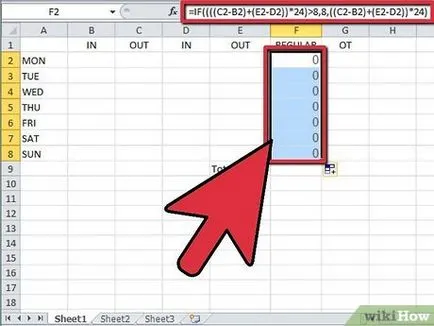
Írja be az kiszámításának képletét a hivatalos óra. A sejt-F2 adja meg a következő képlet: = IF ((((C2-B2) + (E2-D2)) * 24)> 8,8, ((C2-B2) + (E2-D2)) * 24). Kattintson a kitöltőjelre a jobb alsó sarokban a sejt F2 és húzza a méret le F8 cellában. Idő értékeket bevisszük az oszlopok A-E, konvertálódnak egész értékeket és az eredményeket az F oszlopban
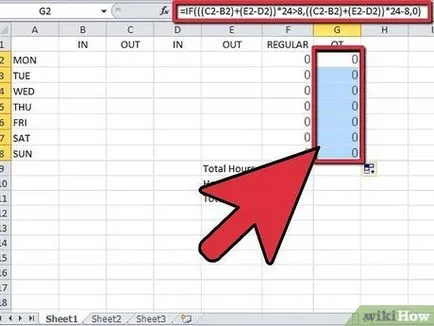
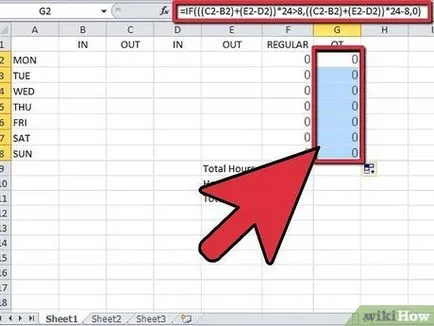
Írja be a képletet a kiszámítása hosszabbítás. A G2 sejttípus a következő képlet: = IF (((C2-B2) + (E2-D2)) * 24> 8, ((C2-B2) + (E2-D2)) * 24-8,0). Kattintson a kitöltőjelre a jobb alsó sarokban a G2 cellában, és húzza le a G8 formátumban cellában. Értékek hosszabbítás megadott oszlopok A-E, konvertálódnak egész értékeket és az eredményeket a G oszlop
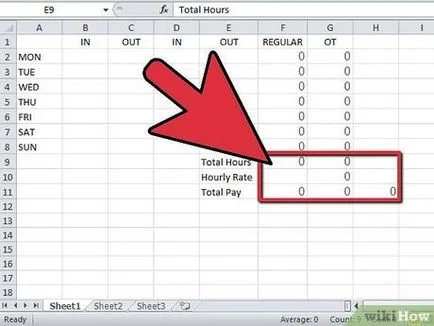
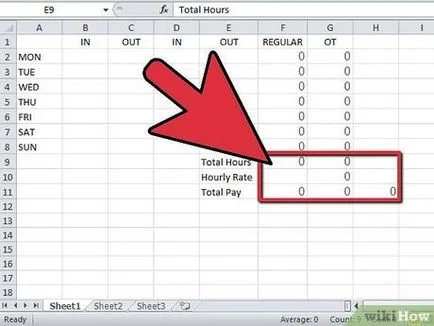
- Az F9 sejt, meg "= SUM (F2: F8)", hogy kiszámítja a száma a normál munkaórák és G9, típus "= SUM (G2: G8)" kiszámításához túlórát. A sejt G10, meg „= F10 * 1.5” kamatláb mértékének kiszámításához túlóradíj. Enter "= SUM (F11: G11)" cellában H11 kiszámításához a teljes kifizetést. Az Excel táblázatkezelő, az összes képlet vezettek be.
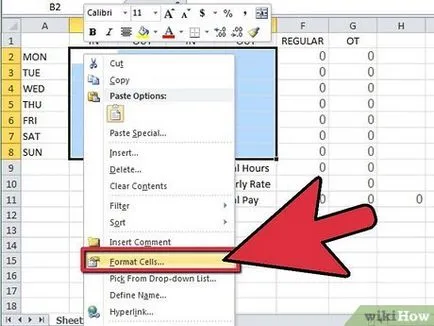
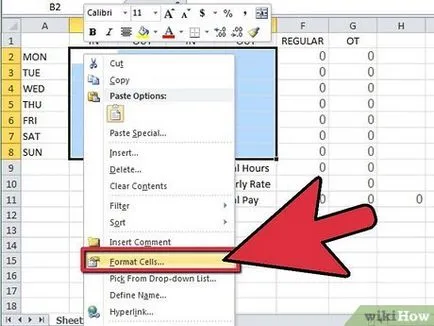
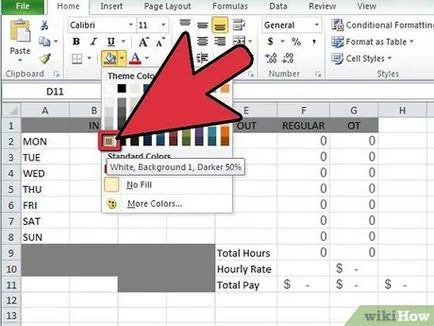
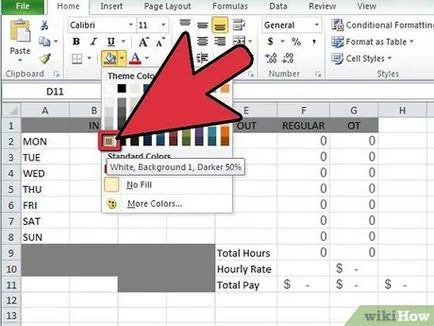
- Jelölje ki A2 - G8. Nyomja meg és tartsa lenyomva a Ctrl billentyűt, és válassza ki a sejtek F9 - G11. Kattintson a „Font Color” és az „Automatic”. Ezután kattintson a „Határok” gombra az eszköztáron, és válassza ki a „Minden határon.” A formázás az Apply gombra.
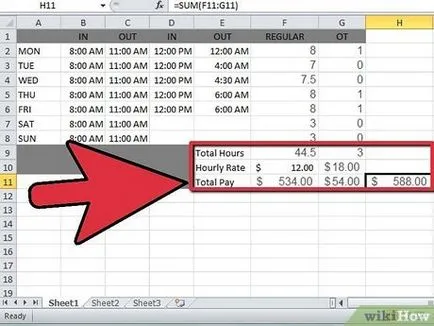
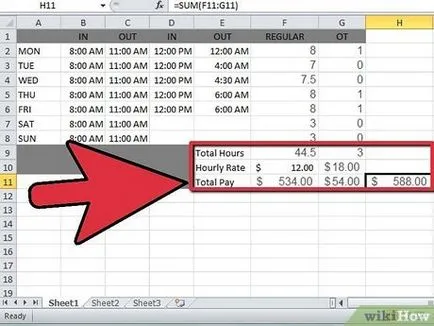
- Type „06:00” az E2-es cella „04:00” az E3, és a „04:30” a sejt-sejt E4. Értékének másolása E2 és illessze be E5 és E6 cellában. Írja be az értéket a óradíjjal 12 $ cellában F10. A teljes kifizetés H11 cella kap $ 530, túlóráira G11 egyenlőnek kell lennie a $ 63, és az összes kifizetés az F11 cellában kell $ 468. Ellenőrizzük ismét belépett a képlet, ha kap egy másik eredményt. Töltött idő a táblázat Excel kész.